PCのブラウザでAbema(アベマ)を見ている方向け。ホーム画面で表示されるチャンネル(ジャンル)を並び替えするための方法です。
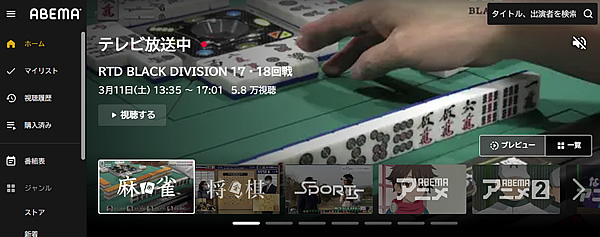
チャンネル(ジャンル)変更の方法がわかりにくい
一番最初にAbemaにアクセスした時に、下記のようなアンケート画面が表示されます。
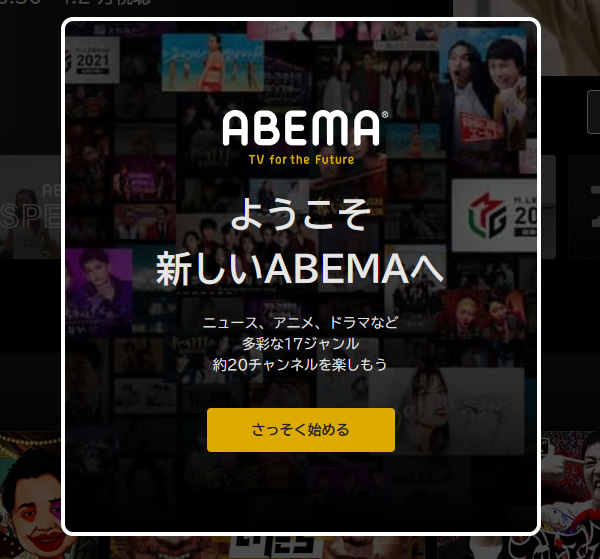
これを進めていくと「あなたに合った作品をオススメします」と表示され、好きなジャンルを選択すると、選んだジャンルがホーム画面で先頭に表示されるようになります。
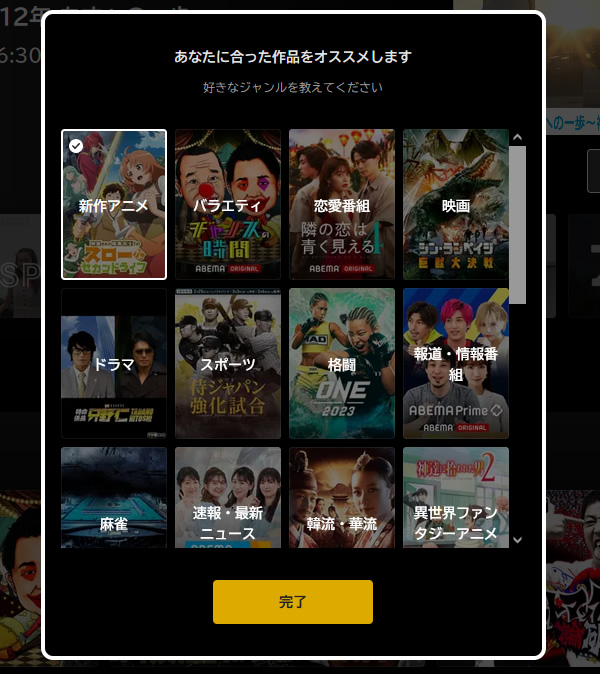
これ、使っているうちに並び順を変更したい、と思う時があるのですが、設定変更の方法を探すと、これが見つからないんですよね…。
左メニューに「マイリスト」「ジャンル」「設定」など、それっぽい項目がありますが、そのどれからもチャンネルの並び順は変更できません。
ホーム画面の「チャンネルの並び替え」から変更する
実はチャンネルの並び替え設定はメニューではなく、「ホーム画面の右側にあるボタン」から行います。下記画像のような、右側にある「チャンネルの並び替え」をクリックしてください。
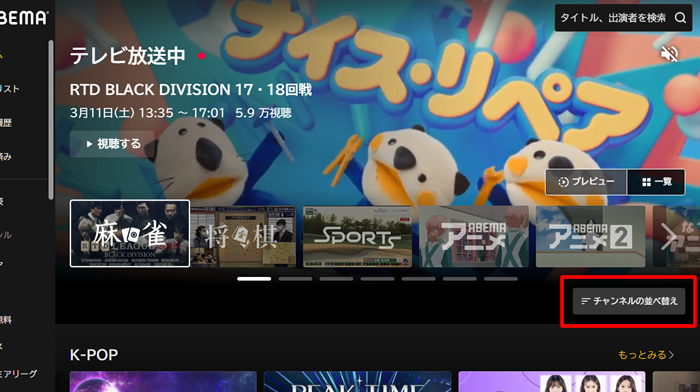
え?そんなボタン見当たらないって?実はこのボタン、一定時間が経過すると消えてしまうんです…。なんてこったい!
消えている時は、ボタンの右上にある矢印「>」(画像だと「アニメ2」の右側)をマウスオーバーしてみてください。ボタンが現れるはずです。
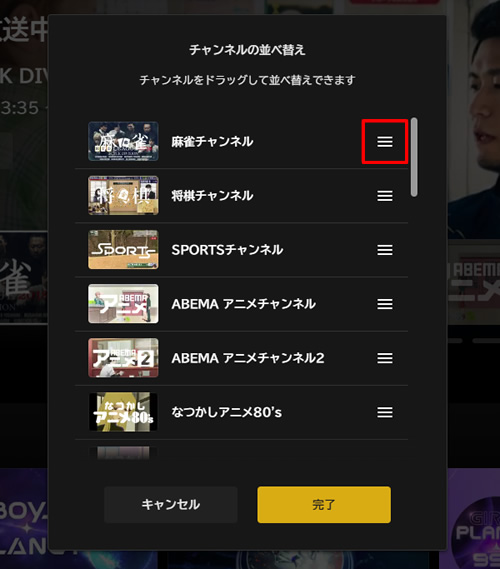
ボタンをクリックすると、上記のような「画像の並べ替え」が表示されます。
各チャンネルの右側にある三本線をクリックするとドラッグ&ドロップできるので、任意の順にチャンネル・ジャンルを並び替えしましょう。「完了」をクリックすると、ホーム画面に反映されます。
まとめ
以上、「PCブラウザでAbemaのチャンネル・ジャンルを並び替えする方法」でした。
いやー、ちょっと不親切ですよね(笑)。ただAbemaはちょくちょくインターフェースを変更するので、次回は良い方向に改善されるのを願いたいところです。

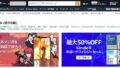

コメント